Bước 1:
Đầu tiên người dùng cần cài đặt ViVeTool trên máy tính. Sau đó, mở ViVeTool bằng ứng dụng Windows Terminal rồi chạy lệnh bên dưới với tư cách quản trị viên để bật và khởi động lại máy tính của bạn.
vivetool /enable /id:55390938
Bước 2:
Sau khi khởi động lại máy tính, người dùng nhấn chuột phải vào hình ảnh muốn chia sẻ rồi chọn tiếp Share with từ menu. Hiển thị menu tiếp, chúng ta chọn More options để mở rộng tùy chọn.
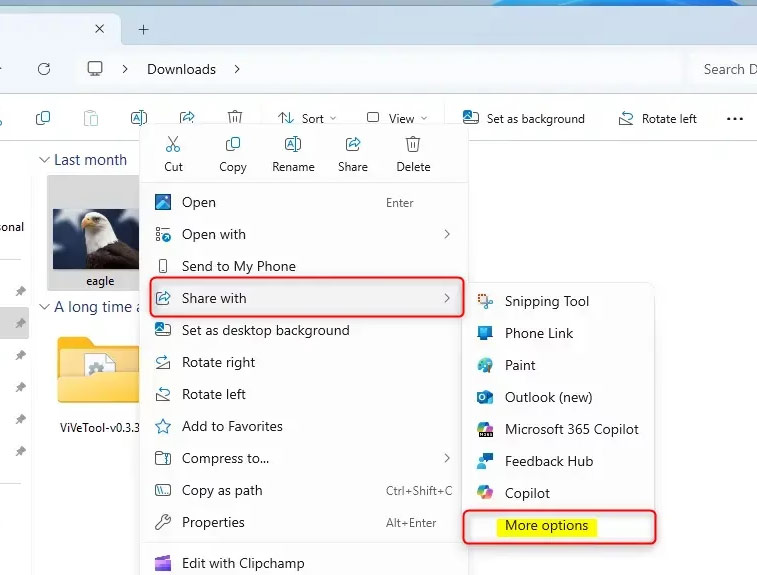
Bước 3:
Lúc này chúng ta sẽ thấy giao diện chia sẻ hình ảnh, tại phần dung lượng bạn nhấn vào Original rồi chọn chất lượng ảnh muốn nén để thực hiện.
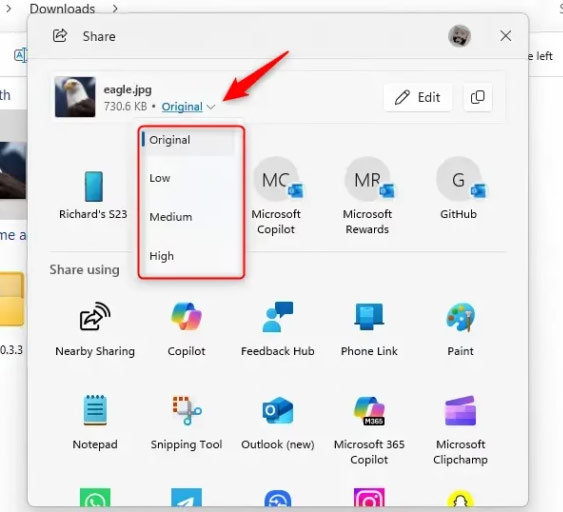
Nguồn tin: quantrimang.com
Ý kiến bạn đọc
Những tin cũ hơn